
În ciuda faptului că a aruncat resurse masive de inginerie în nou-nouțul său platforma visionOS pentru căștile Vision Pro, Apple aduce o mulțime de funcții noi pentru iOS, iPadOS, macOS, watchOS și chiar tvOS în acest an. Caracteristicile capului includ NameDrop, Așteptare, Jurnal, Autocolante live, etichetarea animalelor de companie în Fotografii și estomparea imaginilor nud nesolicitate.
Cu toate acestea, Apple nu a avut timp în timpul său discursul principal WWDC23 plin săptămâna aceasta pentru a acoperi toate noile funcții. Acum că Developer Betas-urile au apărut, iată câteva dintre pietrele ascunse pe care oamenii le-au descoperit în cele mai recente sisteme de operare Apple.
10 funcții noi ascunse în iOS, macOS, iPadOS și tvOS
Puteți urmări toate aceste funcții în acțiune în acest videoclip:
Nr. 1: Folosiți vechiul cod de acces timp de 72 de ore după ce îl schimbați
Uneori, îți schimbi parola și apoi afli mai târziu că ai uitat în ce ai schimbat-o. Mi s-a întâmplat o dată. Nu am avut altă opțiune decât să-mi resetați telefonul și să-mi resetez din backup-ul de aseară. Nu s-a pierdut nimic, dar a fost o durere care a durat câteva ore să se rezolve.
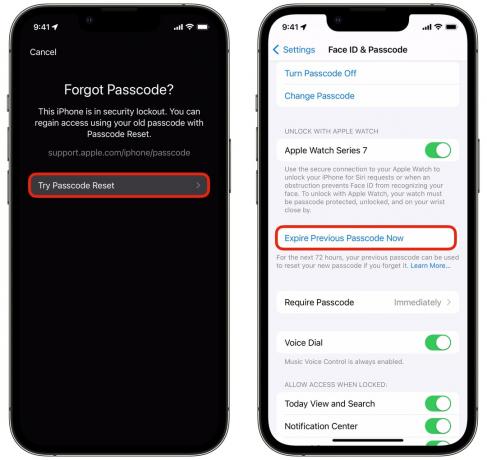
Captură de ecran: D. Griffin Jones/Cultul Mac
Acum, dacă uitați parola, după câteva încercări eșuate, puteți atinge Ai uitat codul de acces? în dreapta jos și atingeți Încercați resetarea codului de acces. Introduceți parola de care vă amintiți și vi se va oferi opțiunea de a crea una nouă. Aveți voie să introduceți același lucru pentru a o face parola curentă.
Desigur, acest lucru ar putea fi un risc de securitate dacă vă schimbați parola pentru a ține pe cineva departe de telefon. După ce vă schimbați parola în Setări > Face ID și cod de acces, derulați în jos și atingeți Expiră codul de acces anterior acum pentru a preveni deblocarea telefonului pe cel vechi.
Nr. 2: Toate planetele de pe ecranul de blocare a astronomiei

Captură de ecran: D. Griffin Jones/Cultul Mac
Ecranul de blocare Astronomy este unul dintre preferatele mele. Acum, aveți mai multe opțiuni decât Pământul, Luna și Sistemul Solar. Poti sa adaugi orice planetă din sistemul solar: Mercur, Venus, Marte, Jupiter, Saturn, Uranus și Neptun.
Și acestea sunt toate planetele din sistemul solar. Nu mai.
Nr. 3: Liste de cumpărături și mementouri cu mai multe coloane

Captură de ecran: D. Griffin Jones/Cultul Mac
Îmi place să folosesc Mementouri ca listă de cumpărături, mai ales că o pot împărtăși soției mele. Fiecare dintre noi poate adăuga lucruri și poate bifa lucruri din listă.
Acum, a fost adaptat pentru acest scop. Atingeți ⋯ și atingeți Afișează informațiile din listă și setați List Type la Băcănii. Lista dvs. de cumpărături va sorta automat în categorii precum produse, articole pentru animale de companie, condimente, copt etc. Puteți totuși să atingeți și să trageți articole în diferite categorii dacă se întâmplă ceva greșit.
Nr. 4: Ping-mi ceasul
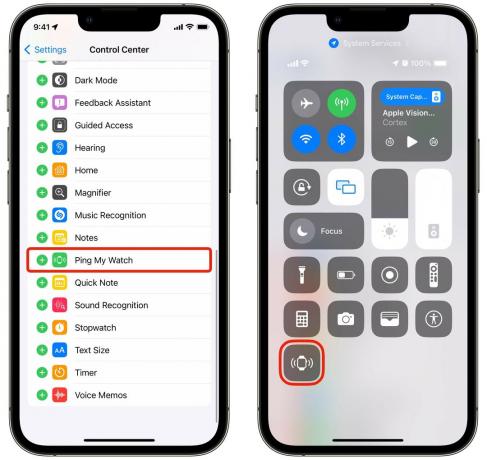
Captură de ecran: D. Griffin Jones/Cultul Mac
Pingul iPhone-ului de pe Apple Watch este una dintre cele mai bune funcții, iar acum puteți face invers. Mergi la Setări > Centru de control și atingeți + Ping-mi ceasul pentru a găsi Apple Watch dacă nu vă amintiți unde l-ați setat.
Nr. 5: Schimbați setările din căutarea Spotlight

Captură de ecran: D. Griffin Jones/Cultul Mac
Dacă știți cum se numește o setare, dar nu vă amintiți unde în giganticul labirint al interfeței de utilizare care este aplicația Setări, puteți căuta doar de pe ecranul de pornire. Introduceți lucruri precum Wi-Fi pentru a activa și dezactiva câteva setări din rezultatele căutării. În acest moment, există o mulțime de setări evidente care nu lucrați cu el încă, dar este încă Beta 1 la momentul scrierii - probabil vor fi adăugate mai multe aici.
Nr. 6: Nivel în aplicația pentru cameră

Captură de ecran: D. Griffin Jones/Cultul Mac
Din cameră, vă puteți asigura că fotografia este perfect orizontală înainte de a o face. Dacă țineți telefonul ușor oblic, va apărea o linie mică care indică cât de aproape sunteți de nivelul perfect. Devine galben când îl ai drept.
Desigur, dacă doriți să corectați o imagine după ce a fost făcută, și asta e ușor.
Nr. 7: Decupați o fotografie pentru ecranul de blocare

Captură de ecran: D. Griffin Jones/Cultul Mac
Imaginile sunt făcute într-un raport de aspect de 12:9, dar iPhone-urile moderne au un raport de aspect de 13:6 mai înalt și mai slab – iar ceasul ocupă treimea superioară a spațiului. Cu excepția cazului în care încadrați în mod special o imagine cu intenția de a o folosi ca ecran de blocare, probabil că aveți o imagine grozavă care pur și simplu nu are suficient spațiu deasupra pentru a trece sub ceas.
Acum, puteți trage orice imagine sub partea de sus a ecranului. Telefonul dvs. va umple inteligent și va estompa partea superioară, astfel încât să arate natural.
Nr. 8: Vezi vremea de ieri și fazele lunii

Captură de ecran: D. Griffin Jones/Cultul Mac
Aplicația Meteo primește câteva funcții noi în acest an. Dacă doriți să vedeți cum se compară vremea de astăzi cu cea de ieri, puteți vedea în sfârșit datele din trecut. Atingeți orice bloc de informații și veți vedea ziua anterioară în cronologia din partea de sus a ecranului.
Există un bloc nou în interiorul aplicației care arată și faza lunii. Puteți vedea cât de strălucitor este și când este următoarea lună plină. Atingeți-l pentru a vedea și mai multe informații, cum ar fi distanța actuală față de Pământ și un calendar de fază. Derulați pe o mică cronologie pentru a vedea exact cum va arăta până la ora în viitor. Dintr-un anumit motiv.
Nr. 9: Formatare nouă în Note
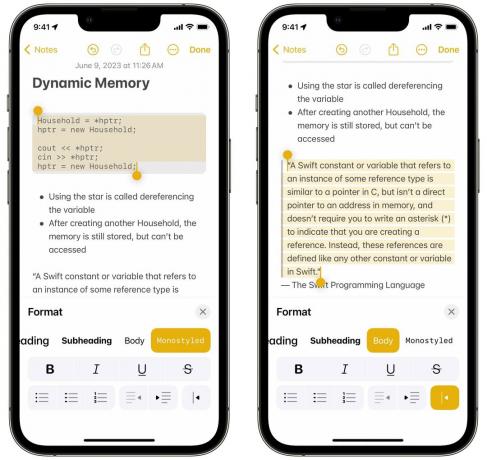
Captură de ecran: D. Griffin Jones/Cultul Mac
Notes oferă noi opțiuni pentru formatarea textului. Formatul Monostyle este excelent pentru lipirea în linii de cod. Setați textul citat pentru a crea ghilimele bloc în scrisul dvs.
Puteți adăuga și link-uri inline. Selectați un pic de text, atingeți Adăugați link și lipiți sau introduceți o adresă URL. Și mai bine, acest lucru nu este doar în Note, ci este și în Mail.
Nr. 10: Setați greutatea fontului pe ecranul de blocare
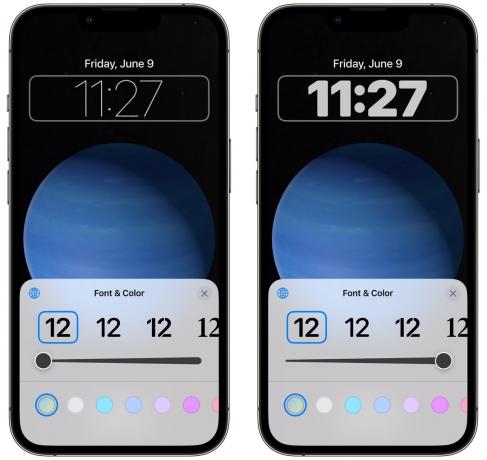
Captură de ecran: D. Griffin Jones/Cultul Mac
Puteți personaliza o mulțime de ecran de blocare. Puteți alege dintr-o selecție de fonturi și culori pentru ceasul din partea de sus. Acum, puteți seta și cât de îndrăzneț sau ușor este. Pe (aproape) toate fonturile disponibile, aveți un glisor în care îl faceți subțire și ușor ca iOS 7 sau îndrăzneț și gros pentru o mai bună vizibilitate.
Trăim cu adevărat într-o epocă a minunilor.
Mai multă acoperire iOS 17
Rămâneți pe fază, deoarece continuăm să acoperim noile funcții care vin în iOS 17:
- Îmbunătățiri ale corectării automate
- Profiluri în Safari
- Modul de navigare privată mai sigur
- Cum se instalează iOS 17 Developer Beta



